Πίνακας περιεχομένων
Ακόμη και αν δεν είστε ειδικός στην τεχνολογία, η δημιουργία ενός εκκινήσιμου αντιγράφου ασφαλείας του σκληρού σας δίσκου είναι μια λογική προφύλαξη ασφαλείας. Ποτέ δεν ξέρετε πότε μπορεί να αποτύχει το υλικό ενός δίσκου και το ransomware που κρυπτογραφεί τα δεδομένα σας για να σας αποσπάσει χρήματα είναι ένα πραγματικό και αυξανόμενο πρόβλημα.
Αλλά υπάρχουν τόσες πολλές επιλογές! Από πού να ξεκινήσετε επιλέγοντας μια εφαρμογή κλωνοποίησης και απεικόνισης που να σας εξυπηρετεί; Εδώ ερχόμαστε εμείς. Πραγματοποιήσαμε μια εξαντλητική επισκόπηση όλων των σημαντικών διαθέσιμων εφαρμογών. Ποια είναι τα αποτελέσματα;

Το καλύτερο πρόγραμμα απεικόνισης δίσκου που έχω δοκιμάσει είναι το Acronis True Image Διαθέτει ένα εξαιρετικό σύνολο εργαλείων για τη δημιουργία εικόνων δίσκων, την κλωνοποίηση μονάδων και την εκτέλεση αυτόματων αντιγράφων ασφαλείας σε ένα σύγχρονο, φιλικό προς το χρήστη περιβάλλον εργασίας. Είναι διαθέσιμο για Windows και Mac. Οι δύο εκδόσεις λειτουργούν σχεδόν πανομοιότυπα, ώστε να μπορείτε να χρησιμοποιείτε το ίδιο πρόγραμμα σε όλες τις συσκευές σας. Δεν είναι ακόμα διαθέσιμο για Linux, εκτός αν το αγοράσετε σε επίπεδο επιχείρησης. Ωστόσο, μπορείτε ακόμα να κλωνοποιήσετε και να δημιουργήσετε εικόνεςΔίσκοι Linux.
Οι λειτουργίες αυτόματης δημιουργίας αντιγράφων ασφαλείας του True Image είναι εξαιρετικά χρήσιμες και πλήρως προσαρμόσιμες ώστε να ταιριάζουν με οποιοδήποτε πρόγραμμα και στυλ δημιουργίας αντιγράφων ασφαλείας. Υπάρχει ακόμη και μια διαθέσιμη υπηρεσία αποθήκευσης στο cloud της Acronis που σας επιτρέπει να αποθηκεύσετε ένα image δίσκου σε ξεχωριστή τοποθεσία - σίγουρα "βέλτιστη πρακτική" από την άποψη της ασφάλειας των δεδομένων. Αν συμβεί το χειρότερο, θα μπορείτε να επαναφέρετε τα δεδομένα σας από τον εκτός τοποθεσίας δίσκο σαςεικόνα.
Αν ψάχνετε για κάτι πιο απλό και (απείρως) φθηνότερο, το Macrium Reflect Free είναι μια καλή επιλογή για Windows χρήστες. Μην κοιτάτε περισσότερο από το SuperDuper αν είστε σε ένα Mac Καμία από αυτές τις επιλογές δεν έχει το είδος του πλήρους συνόλου λειτουργιών που θα βρείτε σε αγορασμένο λογισμικό, αλλά μπορεί να είναι αρκετές για τις ανάγκες σας.
Γιατί να με εμπιστευτείτε για αυτόν τον οδηγό
Το όνομά μου είναι Thomas και χρησιμοποιώ υπολογιστές στη δουλειά και στο παιχνίδι εδώ και περίπου 30 χρόνια. Έπαιξα το πρώτο μου παιχνίδι στον υπολογιστή ως πολύ μικρό παιδί στο σχολείο. Από τότε, με έχει γοητεύσει κάθε πτυχή αυτών των υπέροχων μηχανών. Έχω κατασκευάσει υπολογιστές για παιχνίδια, υπολογιστές γραφείου, κέντρα πολυμέσων και κλώνους κονσόλας ρετρό παιχνιδιών. Όλα αυτά απαιτούσαν να δουλέψω με εικόνες δίσκων με κάποιο τρόπο.
Η φωνή του γέρου: Στην πραγματικότητα, χρησιμοποιούσα υπολογιστές από πριν καν αυτοί είχε σκληροί δίσκοι *κουνάει το μπαστούνι* Παλαιότερα ήμασταν αναγκασμένοι να αντιγράφουμε δεδομένα μέσω μιας σειριακής σύνδεσης 9600 baud! Σε ανηφόρα! Και προς τις δύο κατευθύνσεις! Σε ένα χιονοθύελλα !
Πού είχα μείνει; Εικόνες δίσκων; Θύμισέ μου να δημιουργήσω μια εικόνα του εγκεφάλου μου μια από αυτές τις μέρες...
Τι χρειάζεστε από την εικόνα δίσκου σας;
Εκτός από ένα εκκινήσιμο αντίγραφο του εγκεφάλου σας, υπάρχουν μερικοί διαφορετικοί λόγοι για τους οποίους μπορεί να θέλετε να δημιουργήσετε ένα αντίγραφο μιας μονάδας δίσκου. Η αναβάθμιση του μηχανήματός σας και τα αντίγραφα ασφαλείας είναι ίσως οι δύο πιο συνηθισμένοι λόγοι για την κλωνοποίηση ή την απεικόνιση μιας μονάδας δίσκου. Ωστόσο, η εργασία με εικόνες δίσκου είναι επίσης απαραίτητη για ερασιτεχνικά προγράμματα υπολογιστών όπως το Raspberry Pi και άλλες μηχανές Linux.
Ποια είναι η διαφορά μεταξύ κλωνοποίησης και απεικόνισης;
Ενώ η κλωνοποίηση δίσκου και η απεικόνιση είναι αρκετά παρόμοιες, η συγκεκριμένη κατάσταση καθορίζει ποια τεχνική θα πρέπει να χρησιμοποιήσετε.
Κλωνοποίηση δίσκου είναι η διαδικασία αντιγραφής κάθε πτυχής μιας μονάδας δίσκου σε ένα νέο κομμάτι υλικού. Μόλις ολοκληρωθεί η κλωνοποίηση, η νέα μονάδα δίσκου περιέχει ένα τέλειο αντίγραφο των δεδομένων και της δομής εκκίνησης της παλιάς μονάδας δίσκου. Η κλωνοποίηση χρησιμοποιείται συνήθως όταν αναβαθμίζετε τη μονάδα αποθήκευσης του υπολογιστή σας σε μια ταχύτερη ή/και μεγαλύτερης χωρητικότητας συσκευή.
Απεικόνιση δίσκου Αντί να αντιγράψετε τα περιεχόμενα του τρέχοντος δίσκου σας σε έναν νέο δίσκο, όμως, όλες οι πληροφορίες αποθηκεύονται σε ένα ενιαίο αρχείο γνωστό ως "εικόνα δίσκου" ή "εικόνα μονάδας δίσκου" (περισσότερα σε αυτό σε λίγο). Η απεικόνιση δίσκου χρησιμοποιείται σε μια σειρά από διαφορετικές εφαρμογές, από τη δημιουργία δίσκων επαναφοράς συστήματος σε εξατομικευμένα αντίγραφα ασφαλείας έως τη διαχείριση των πόρων υπολογιστών σε μεγάλους οργανισμούς.
Δίσκος; Ποιος δίσκος; Δεν εννοείς δίσκο;
Μια σύντομη σημείωση σε περίπτωση που βρίσκετε την ορολογία συγκεχυμένη. Οι πρωτογενείς συσκευές αποθήκευσης που χρησιμοποιούνται στους οικιακούς υπολογιστές ονομάζονται μερικές φορές "δίσκοι" λόγω μιας αρχαίας τεχνολογίας (χαχα) που χρησιμοποιούσε μια στοίβα περιστρεφόμενων μαγνητικών πλακών για την αποθήκευση πληροφοριών.
Πολλοί χρησιμοποιούν τις λέξεις "δίσκοι" και "μονάδες" εναλλακτικά. Ορισμένοι προσπαθούν να αποτρέψουν τη σύγχυση αποκαλώντας τα πάντα "μονάδα δίσκου". Ο όρος "μονάδα δίσκου" είναι ένα κατάλοιπο από μερικούς από τους πρώτους σκληρούς δίσκους: συσκευές αποθήκευσης μαγνητικής ταινίας που απαιτούσαν ένα σύστημα κίνησης για την περιστροφή των καρουλιών της ταινίας.
Οι καλύτεροι σύγχρονοι δίσκοι αποθήκευσης είναι οι "δίσκοι στερεάς κατάστασης", γνωστοί και ως SSD. Δεν έχουν κινούμενα μέρη, οπότε δεν μπορούν να δίσκοι , σωστά; Λοιπόν... λάθος. Το παλιό όνομα εξακολουθεί να χρησιμοποιείται συνεχώς, ειδικά μεταξύ μας, των γηραιότερων τεχνιτών. Γιατί; Λοιπόν, επειδή.
Συνοψίζοντας: εικόνα δίσκου, εικόνα μονάδας δίσκου και εικόνα μονάδας δίσκου, όλα σημαίνουν το ίδιο πράγμα.
Καλύτερο πληρωμένο λογισμικό κλωνοποίησης σκληρού δίσκου
Το καλύτερο λογισμικό κλωνοποίησης δίσκων & λογισμικό απεικόνισης που έχω δοκιμάσει είναι Acronis True Image . το Acronis True Image (ATI) κυκλοφόρησε για πρώτη φορά στις αρχές της δεκαετίας του 2000, και οι προγραμματιστές κυκλοφορούν σταθερά νέες και βελτιωμένες εκδόσεις κάθε χρόνο από το 2009. Έχω δοκιμάσει επίσης αρκετές από τις προηγούμενες εκδόσεις και παρείχαν σταθερά εξαιρετική εμπειρία.

Ο Οδηγός γρήγορης εκκίνησης του Acronis True Image Online
Η Acronis ξεκινάει καλά από την αρχή, χάρη στον εύχρηστο οδηγό γρήγορης εκκίνησης που ανοίγει στο πρόγραμμα περιήγησής σας μόλις ολοκληρωθεί η εγκατάσταση. Θα ήταν ωραίο αν αυτό ήταν ένα τοπικά αποθηκευμένο αρχείο αντί για έναν online οδηγό. Ωστόσο, εξακολουθεί να είναι τέλειο για την εισαγωγή νέων χρηστών στη διαδικασία δημιουργίας ενός image δίσκου και την αποθήκευση του στο cloud της Acronis.
Αν είστε ο τύπος του ανθρώπου που μαθαίνει καλύτερα κάνοντας, η ATI διαθέτει επίσης μια ενσωματωμένη καθοδήγηση για νέους χρήστες μέσα στο ίδιο το πρόγραμμα. Είναι προαιρετική και μπορεί να παραλειφθεί, αλλά αν ο στόχος σας είναι να δημιουργήσετε μια εικόνα δίσκου για σκοπούς δημιουργίας αντιγράφων ασφαλείας, μπορείτε κάλλιστα να προχωρήσετε με τη διαδικασία.
Η περιήγηση στην οθόνη δίνει μια γρήγορη επισκόπηση των πιο συχνά χρησιμοποιούμενων εργαλείων του Acronis και τους παρέχει μια επιπλέον ευκαιρία να κάνουν λίγη αυτοδιαφήμιση. Αφού τα διαβάσετε όλα (ή τσεκάρετε το πλαίσιο 'Do Not Show Again' και στη συνέχεια κάνετε κλικ στο Skip), σας παρουσιάζεται ο κύριος πίνακας οργάνων όπου μπορείτε να έχετε πρόσβαση σε κάθε λειτουργία.
Απεικόνιση δίσκου με το Acronis True Image
Η δημιουργία εικόνας δίσκου είναι απίστευτα απλή με το ATI. Γίνεται κάτω από την καρτέλα 'Backup', καθώς το Acronis τείνει να βλέπει τα πάντα στο πλαίσιο των αντιγράφων ασφαλείας. Αν και είναι ένας ελαφρώς ασυνήθιστος τρόπος να βλέπεις την απεικόνιση δίσκου, είναι απόλυτα ακριβής, οπότε μην το αφήσεις να σε αποπροσανατολίσει.

Η καρτέλα 'Backup' του Acronis True Image όπου ρυθμίζετε την εικόνα σας
Μπορείτε να επιλέξετε να δημιουργήσετε μια εικόνα ολόκληρου του υπολογιστή σας (η παραδοσιακή προσέγγιση), συγκεκριμένων δίσκων ή κατατμήσεων στον υπολογιστή σας ή επιλεγμένων αρχείων και φακέλων. Μπορείτε να δημιουργήσετε αντίγραφα ασφαλείας σε μια εξωτερική μονάδα δίσκου ή σε μια μονάδα δίσκου δικτύου, όπως ένα σύστημα NAS. Εάν αγοράσετε την έκδοση Advanced ή Premium, μπορείτε επίσης να αποθηκεύσετε την εικόνα του δίσκου σας στο Acronis Cloud.
Ένα από τα λίγα πράγματα που βρίσκω απογοητευτικά για το ATI είναι ότι δεν μπορείτε να αποθηκεύσετε τις εικόνες σας σε μια από τις πιο κοινές μορφές εικόνας δίσκου, όπως ένα αρχείο ISO ή DMG. Αντ' αυτού, τα αντίγραφα ασφαλείας σας αποθηκεύονται ως ιδιόκτητα αρχεία TIB της Acronis. Είναι όμορφα συμπιεσμένα και αποτελεσματικά, αλλά λειτουργούν μόνο με το Acronis. Αν θέλετε να δημιουργήσετε μια εικόνα ISO, θα πρέπει να δοκιμάσετε ένα από τα άλλα προγράμματα αυτής της αναθεώρησης.
Κλωνοποίηση δίσκων με το Acronis True Image
Η κλωνοποίηση του δίσκου σας σε μια νέα μονάδα δίσκου είναι τόσο απλή όσο και η δημιουργία αντιγράφου ασφαλείας, αλλά η επιλογή είναι κρυμμένη στον πίνακα "Εργαλεία". Αξίζει επίσης να επισημάνουμε ότι αυτή είναι μία από τις μοναδικές λειτουργίες που είναι κλειδωμένες για τους χρήστες που τρέχουν σε δοκιμαστική λειτουργία. Θα πρέπει να εγγραφείτε σε ένα από τα ετήσια πακέτα για να έχετε πρόσβαση σε αυτήν.

Επίσης, θα εκτελεστεί μόνο αν έχετε ήδη συνδέσει περισσότερες από μία μονάδες δίσκου στο μηχάνημά σας. Δεν είμαι σίγουρος γιατί, καθώς με αναγκάζει να συνδέσω μια εξωτερική μονάδα δίσκου πριν μπορέσω να τραβήξω στιγμιότυπα οθόνης από τη διαδικασία, αλλά υποθέτω ότι είναι απλά μια μικρή περίεργη ιδιορρυθμία.
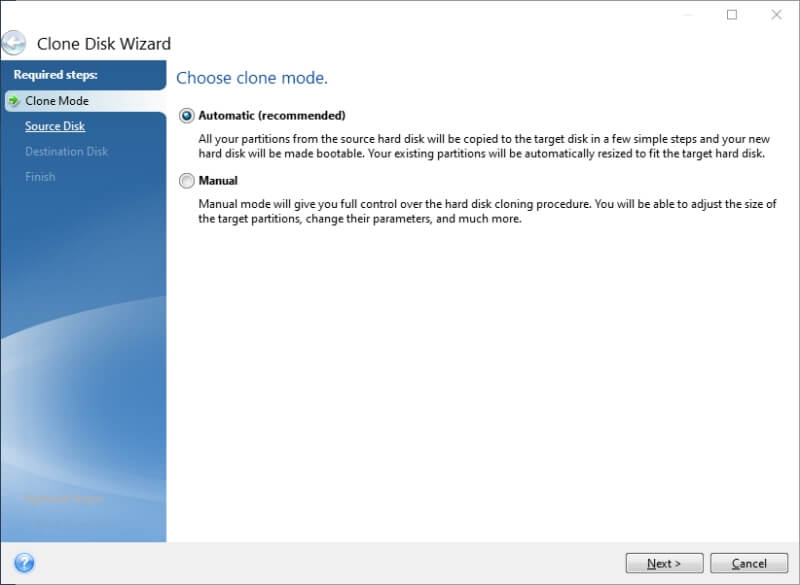
Ο Οδηγός κλωνοποίησης δίσκου στο Acronis True Image
Επίσης, δεν ξέρω γιατί η Acronis δεν ενημέρωσε το περιβάλλον εργασίας για τον Οδηγό Κλωνοποίησης Δίσκου ώστε να ταιριάζει με το υπόλοιπο πρόγραμμα, αλλά εξακολουθεί να είναι εξαιρετικά εύκολο στη χρήση. Αν θέλετε το πρόγραμμα να παίρνει όλες τις αποφάσεις για εσάς, επιλέξτε τη συνιστώμενη "Αυτόματη" λειτουργία. Το μόνο που έχετε να κάνετε είναι να ορίσετε το δίσκο προέλευσης και το δίσκο-στόχο, και στη συνέχεια να περιμένετε καθώς η Acronis χειρίζεται όλα τα υπόλοιπα. Η χειροκίνητη λειτουργία προσφέρει περισσότερο έλεγχο πάνω σεκατατμήσεις και τις παραμέτρους τους.
Επιπλέον χαρακτηριστικά
Πιθανώς η πιο χρήσιμη πρόσθετη λειτουργία του Acronis True Image είναι η δυνατότητα δημιουργίας μέσων ανάκτησης. Το Acronis Media Building σας επιτρέπει να μετατρέψετε έναν εξωτερικό δίσκο, όπως ένα USB στικάκι, σε εργαλείο για την ανάκτηση κατεστραμμένων συστημάτων με λίγα μόνο εύκολα βήματα. Μπορείτε να χρησιμοποιήσετε Linux ή Windows PE (Pre-installation Environment), να επιλέξετε την έκδοση των Windows και ακόμη και να προσθέσετε τα δικά σας προγράμματα οδήγησης υλικού γιαεκτυπωτές κ.λπ.

Οι περισσότερες ενημερώσεις στις τελευταίες εκδόσεις του Acronis τείνουν να επικεντρώνονται στο anti-malware- στο Acronis Active Protection θα βρείτε όλες τις ρυθμίσεις και τις πληροφορίες που σχετίζονται με αυτό. Για τις ανάγκες μου σε anti-malware, προτιμώ ένα ειδικό πρόγραμμα όπως το Malwarebytes Anti-malware. Αν δεν έχετε ήδη κάποια λύση, το AAP μπορεί να σας δώσει κάποια πρόσθετη ηρεμία.

Το Acronis Active Protection ισχυρίζεται ότι "χρησιμοποιεί τεχνητή νοημοσύνη για να σταματήσει το ransomware και την κρυπτο-πειρατεία σε πραγματικό χρόνο." Δεν είμαι σίγουρος αν αυτό είναι διαφορετικό από τα ευρετικά συστήματα που χρησιμοποιεί το λογισμικό anti-malware από πάντα, απλά ντυμένο με ένα φανταχτερό νέο ένδυμα "AI", αλλά εξακολουθεί να είναι ένα σταθερό χαρακτηριστικό που περιλαμβάνει. Δεν είχα ποτέ έναν φόβο ransomware, οπότε δεν ξέρω ακριβώς πόσο αποτελεσματικό είναι. Όπως και να έχει, το ATIδεν θα πρέπει ποτέ να είναι η μόνη γραμμή ψηφιακής άμυνας που χρησιμοποιείτε εξαρχής.
Εδώ είναι μια άλλη λέξη-κλειδί: blockchain. Μπορείτε να χρησιμοποιήσετε την τεχνολογία blockchain για να "επικυρώσετε" ψηφιακά τα αντίγραφα ασφαλείας σας, δηλαδή για να επαληθεύσετε ότι το αντίγραφο ασφαλείας σας δεν έχει αλλοιωθεί. Το blockchain αναφέρεται συχνότερα στο πλαίσιο κρυπτονομισμάτων όπως το Bitcoin. Με το Bitcoin, το blockchain χρησιμοποιείται για να διασφαλιστεί ότι το ψηφιακό νόμισμα μεταφέρεται σωστά μεταξύ των χρηστών.
Ωστόσο, όπως και πολλές νέες τεχνολογίες (σε κοιτάζω, "μηχανική μάθηση"), η αλυσίδα μπλοκ έχει γίνει μια λαμπερή γενικότητα. Πολλοί προγραμματιστές την ενσωματώνουν στις διαδικασίες σχεδιασμού και μάρκετινγκ, ανεξάρτητα από το αν χρησιμοποιείται αποτελεσματικά (ή αν χρησιμοποιείται πραγματικά).
Είμαι αμφιταλαντευόμενος σχετικά με το αν αυτό το παράδειγμα είναι πραγματικά απαραίτητο, χρήσιμο ή απλώς ένα κόλπο μάρκετινγκ. Υποψιάζομαι ότι αν πρέπει να είστε απολύτως βέβαιοι ότι η ακεραιότητα των δεδομένων σας είναι ασφαλής, θα επιλέξετε μια πολύ πιο ακριβή λύση επιχειρηματικού επιπέδου. Παρόλα αυτά, ίσως η επαλήθευση της αλυσίδας μπλοκ να σας δώσει επιπλέον σιγουριά.
Μπορείτε να διαβάσετε την πλήρη αξιολόγηση του Acronis True Image εδώ.
Καλύτερο δωρεάν λογισμικό κλωνοποίησης σκληρού δίσκου
Ο κόσμος του δωρεάν λογισμικού μπορεί συχνά να είναι απογοητευτικός. Αλλά για εξαιρετικά συνηθισμένες εργασίες, όπως η απεικόνιση και η κλωνοποίηση δίσκων, υπάρχουν διαθέσιμες μερικές αξιοπρεπείς δωρεάν επιλογές.
Το καλύτερο για Windows: Macrium Reflect Free

Το κύριο περιβάλλον εργασίας του Macrium Reflect Free, με λίστα όλων των μονάδων μου και των κατατμήσεών τους
Αν το Acronis True Image δεν σας αρέσει (ή αν δεν σας αρέσει η τιμή του), τότε ίσως Macrium Reflect Παρέχει τα βασικά χαρακτηριστικά ενός καλού προγράμματος απεικόνισης/κλωνοποίησης δίσκου, δηλαδή τη δημιουργία αντιγράφων ασφαλείας εικόνας δίσκου και την κλωνοποίηση της μονάδας δίσκου σας σε μια νέα.
Δυστυχώς, η Macrium δεν έχει αφιερώσει πραγματικά πολύ χρόνο στην πλευρά της εμπειρίας του χρήστη. Αυτό είναι πραγματικά κρίμα, επειδή το Reflect είναι ένα εξαιρετικό πρόγραμμα από τεχνικής άποψης. Απλώς δεν έχει σχεδιαστεί με γνώμονα τους απλούς οικιακούς χρήστες. Ο σχεδιασμός του περιβάλλοντος εργασίας μπορεί να προκαλέσει σύγχυση και δεν υπάρχουν εισαγωγικές πληροφορίες ή οδηγοί στην οθόνη για να βοηθήσουν τους νέους χρήστες.
Για κάποιο λόγο που δεν μπορώ να καταλάβω, η Macrium σας αναγκάζει να χρησιμοποιήσετε τον ξεχωριστό πράκτορα λήψης για να κατεβάσετε τη δωρεάν έκδοση του Reflect. Αυτό μου φαίνεται περιττό, αλλά υποθέτω ότι πρέπει να βγάζει νόημα για κάποιον, τουλάχιστον.
Η δημιουργία του αντιγράφου ασφαλείας Image είναι αρκετά απλή. Αν είστε σαν εμένα, όμως, τα πράγματα μπορεί να φαίνονται υπερβολικά αν έχετε πολλούς δίσκους στον υπολογιστή σας (βλ. το παραπάνω στιγμιότυπο οθόνης). Επιλέξτε τον δίσκο που θέλετε να κάνετε image και κάντε κλικ στο 'Image this Drive'.

Αφού επιλέξετε τις μονάδες προέλευσης και προορισμού, μπορείτε να επιλέξετε να ρυθμίσετε ένα προαιρετικό προγραμματισμένο σχέδιο δημιουργίας αντιγράφων ασφαλείας με μια σειρά διαφορετικών στυλ. Μπορείτε να ρυθμίσετε πλήρη αντίγραφα ασφαλείας, διαφορικά αντίγραφα ασφαλείας, αυξητικά αντίγραφα ασφαλείας ή συνδυασμούς που ανταποκρίνονται στις συγκεκριμένες ανάγκες σας.

Προαιρετικές ρυθμίσεις χρονοπρογραμματισμού για την εικόνα του εφεδρικού σας δίσκου
Η διαδικασία κλωνοποίησης είναι ακόμη πιο απλή. Επιλέξτε τη μονάδα δίσκου που θέλετε να κλωνοποιήσετε, επιλέξτε τη μονάδα δίσκου προορισμού και αυτό είναι όλο. Μπορείτε να προσαρμόσετε μερικές ρυθμίσεις στο μενού "Επιλογές για προχωρημένους", αλλά οι προεπιλεγμένες ρυθμίσεις είναι καλές για τις περισσότερες περιπτώσεις.

Η διαδικασία κλωνοποίησης μονάδας δίσκου στο Macrium Reflect Δωρεάν
Το καλύτερο για macOS: SuperDuper!

Η εξαιρετικά απλή και φιλική προς το χρήστη διεπαφή του SuperDuper!
SuperDuper! από τον προγραμματιστή Shirt Pocket είναι ένα από τα παλαιότερα εργαλεία δίσκων macOS που βρίσκονται ακόμα σε εξέλιξη. Ξεκίνησε για πρώτη φορά το 2003, μόλις δύο χρόνια μετά την κυκλοφορία της πρώτης έκδοσης του OSX, και από τότε συντηρείται ενεργά. Διατίθεται τόσο σε δωρεάν όσο και σε επί πληρωμή έκδοση. Ωστόσο, η δωρεάν έκδοση σας περιορίζει στη βασική απεικόνιση και κλωνοποίηση, χωρίς πρόσθετα καμπανάκια και σφυρίχτρες.
Η διαδικασία εγκατάστασης είναι λίγο πιο περίπλοκη από ένα τυπικό πρόγραμμα macOS, επειδή πρέπει να εξουσιοδοτήσετε το SuperDuper να γράφει/αντιγράφει στους/από τους δίσκους σας. Ωστόσο, εξακολουθεί να είναι αρκετά απλή χάρη στις εύχρηστες οδηγίες στην οθόνη που σας καθοδηγούν κατά τη διαδικασία εξουσιοδότησης.
Το πρόγραμμα είναι επίσης αρκετά απλό στη χρήση λόγω του απογυμνωμένου περιβάλλοντός του. Επιλέγετε τη μονάδα προέλευσης και στη συνέχεια επιλέγετε αν θέλετε να την αντιγράψετε σε μια άλλη συνδεδεμένη μονάδα (κλωνοποίηση της παλιάς σας μονάδας σε μια νέα) ή να την αποθηκεύσετε ως αρχείο εικόνας. Μπορείτε επίσης να δημιουργήσετε βασικά χρονοδιαγράμματα και να προσαρμόσετε τον τρόπο με τον οποίο θέλετε να ενημερώνεται η εικόνα σας. Αν και χρησιμοποιούν διαφορετική ορολογία, αυτό είναι πολύ παρόμοιο με την επιλογήμεταξύ διαφορικών και αυξητικών αντιγράφων ασφαλείας.
Ο αμειβόμενος διαγωνισμός
Όπως είναι αναμενόμενο, υπάρχουν πολλά ανταγωνιστικά προγράμματα στον κόσμο της διαχείρισης εικόνων δίσκων. Μερικά είναι πολύ καλύτερα από άλλα, αλλά σε περίπτωση που το Acronis True Image δεν σας αρέσει, μία από αυτές τις επιλογές θα πρέπει να κάνει τη δουλειά.
AOMEI Backupper Professional
Μόνο για Windows, $49.95

Μου αρέσει αρκετά ο σχεδιασμός της διεπαφής χρήστη του AOMEI Backupper Professional
Το AOMEI Backupper είναι ένα απλό και αποτελεσματικό πρόγραμμα δημιουργίας αντιγράφων ασφαλείας εικόνας δίσκου και κλωνοποίησης προγραμμάτων οδήγησης για τα Windows. Το περιβάλλον εργασίας του χρήστη είναι σαφές και καλά σχεδιασμένο. Μια χρήσιμη βάση γνώσεων στον ιστότοπο της AOMEI ανοίγει αμέσως μετά την ολοκλήρωση της εγκατάστασης. Η δημιουργία αντιγράφου ασφαλείας εικόνας του δίσκου ή του διαμερίσματός σας είναι εύκολη αλλά προσαρμόσιμη και έχετε πλήρη έλεγχο του προγραμματισμού και του τύπου αντιγράφου ασφαλείας.
Νομίζω ότι το αγαπημένο μου μέρος του AOMEI Backupper είναι το στυλ γραφής τους. Από το όνομα μέχρι το σύνθημά τους "Keep Global Data Safer" και την περιγραφή "Start your data insurance journey" στην καρτέλα Backup, όλα μοιάζουν παράξενα σοβαρά - αν και σίγουρα με την καλή έννοια.
Το AOMEI Backupper έχει διανύσει πολύ δρόμο από την τελευταία φορά που το δοκίμασα. Είναι πλέον η δεύτερη επιλογή μου για το καλύτερο λογισμικό δημιουργίας εικόνων δίσκων και κλωνοποίησης. Χάνει μόνο από το Acronis True Image με πολύ μικρή διαφορά, κυρίως στην κατηγορία των "επιπλέον χαρακτηριστικών". Το Backupper δεν μπορεί να δημιουργήσει προσαρμοσμένα μέσα επαναφοράς και δεν προσφέρει κανέναν τρόπο ενσωμάτωσης με ένα σύστημα αποθήκευσης στο cloud. Τούτου λεχθέντος, εξακολουθεί να είναι ένα εξαιρετικόεπιλογή για πολλούς οικιακούς χρήστες.
EaseUS Todo Backup
Μόνο για Windows, $23,20 για την τρέχουσα έκδοση ή $47,20 για ενημερώσεις εφ' όρου ζωής

Το EaseUS Todo Backup είναι μια λύση κλωνοποίησης, αλλά αυτό δεν το καθιστά κακή επιλογή. Παρέχει απλά αντίγραφα ασφαλείας και κλωνοποίηση εικόνων δίσκου σε ένα απλό περιβάλλον εργασίας χρήστη (εκτός από μερικά πολύ μικρά ζητήματα μετάφρασης που επηρεάζουν τη σαφήνεια). Όπως και τα περισσότερα από τα άλλα προγράμματα αυτής της αναθεώρησης, αποθηκεύει τις εικόνες σας σε ιδιόκτητη μορφή, αλλά αυτό φαίνεται να έχει γίνει αναπόφευκτη τάση.
Το Todo Backup προσφέρει επιλογές χρονοπρογραμματισμού, αν και είναι λίγο πιο περιορισμένες από αυτές που υπάρχουν στα καλύτερα προγράμματα που εξετάσαμε. Σας επιτρέπει να ορίσετε τον υπολογιστή να ξυπνάει από την κατάσταση αναστολής λειτουργίας για να εκτελεί αντίγραφα ασφαλείας. Ωστόσο, δεν σας δίνει μεγάλο έλεγχο στους τύπους αντιγράφων ασφαλείας εικόνας, γεγονός που μπορεί να αυξήσει δραματικά το χρόνο που χρειάζονται για τη δημιουργία τους.
Ίσως το πιο ελκυστικό μέρος είναι η τιμή, καθώς αυτή είναι μακράν η φθηνότερη επί πληρωμή επιλογή σε αυτή την επισκόπηση. Αν ψάχνετε για μια προσιτή, εφάπαξ αγορά που δεν έχει κανένα από τα πρόσθετα χαρακτηριστικά που βρίσκονται στο Acronis True Image, το EaseUS Todo Backup μπορεί να είναι μια εξαιρετική επιλογή.
Macrium Reflect
Μόνο για Windows, $69,95 για την έκδοση 'Home'
Εκτός από την εύχρηστη δωρεάν έκδοσή του, το Macrium Reflect διατίθεται και ως πρόγραμμα επί πληρωμή. Όπως και με την δωρεάν έκδοση, πρόκειται για ένα εξαιρετικό σύστημα που αμαυρώνεται μόνο από μερικές απλές ατέλειες στην εμπειρία χρήσης. Για πολλούς οικιακούς χρήστες, η δωρεάν έκδοση θα είναι αρκετή για τις ανάγκες σας, αλλά υπάρχουν ορισμένες ωραίες πρόσθετες δυνατότητες που είναι διαθέσιμες μόνο στην επί πληρωμή έκδοση.
Πιθανώς το πιο χρήσιμο χαρακτηριστικό που περιορίζεται στην έκδοση επί πληρωμή είναι τα αυξητικά αντίγραφα ασφαλείας. Ωστόσο, η δυνατότητα να κάνετε αυτό που είναι γνωστό ως "επαναφορά γυμνού υλικού" είναι επίσης πολύ χρήσιμη για την εγκατάσταση της εικόνας σας σε έναν νέο υπολογιστή. Η δυνατότητα να δημιουργείτε εικόνες μόνο συγκεκριμένων αρχείων και φακέλων από τους δίσκους σας είναι επίσης ένα χαρακτηριστικό που διατίθεται μόνο επί πληρωμή. Δεν είμαι σίγουρος ότι αυτό το χαρακτηριστικό από μόνο του αξίζει τον κόπο.
Στην πραγματικότητα υπάρχουν 7 (μετρήστε τις, επτά) διαφορετικές εκδόσεις του Macrium Reflect. Οι εκδόσεις Free ή Home καλύπτουν τις περισσότερες περιπτώσεις οικιακής χρήσης. Μπορείτε να δείτε μια πλήρη σύγκριση των διαφορετικών επιλογών εδώ.
NovaStor NovaBackup
Windows, $49,95 ανά ετήσια συνδρομή
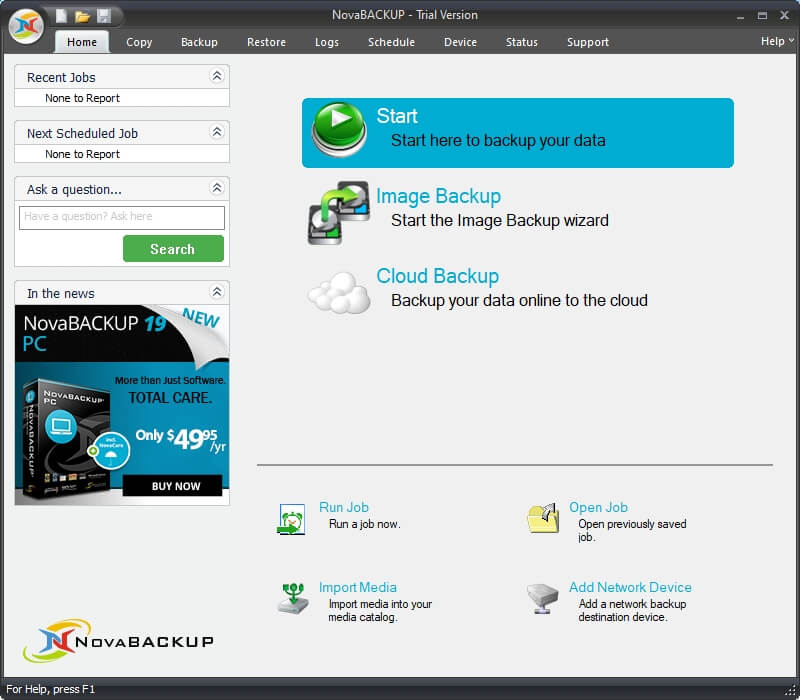
Σημείωση: αν επισκέπτεστε τον ιστότοπο της NovaBackup χρησιμοποιώντας το πρόγραμμα περιήγησης Chrome, ενδέχεται να μην μπορείτε να ολοκληρώσετε σωστά τη λήψη. Έπρεπε να χρησιμοποιήσω τον Edge για να καταφέρω τη φόρμα να εμφανίσει σωστά το σύνδεσμο λήψης, γεγονός που δεν μου εμπνέει μεγάλη εμπιστοσύνη στη διαδικασία διασφάλισης ποιότητας.
Το NovaBackup κυκλοφορεί εδώ και μια δεκαετία περίπου. Η NovaStor ισχυρίζεται ότι είναι ηγέτες της βιομηχανίας στο λογισμικό δημιουργίας αντιγράφων ασφαλείας και ανάκτησης. Ωστόσο, είχα την αίσθηση ότι ήταν καλύτεροι στο μάρκετινγκ από την ανάπτυξη λογισμικού. Ίσως απλά να με απομάκρυνε το θέμα λήψης που αναφέρεται στο παραπάνω σημείωμα.
Ωστόσο, τα πράγματα δεν έγιναν πολύ καλύτερα μόλις εγκαταστάθηκε το πρόγραμμα. Η διεπαφή είναι αρκετά φιλική προς το χρήστη, παρά το γεγονός ότι μοιάζει σαν να μην έχει ενημερωθεί από τότε που κυκλοφόρησε για πρώτη φορά το πρόγραμμα.
Τουλάχιστον, είναι φιλικό προς το χρήστη όταν λειτουργεί σωστά. Μετά την εκκίνηση του οδηγού δημιουργίας αντιγράφων ασφαλείας εικόνας, τα πράγματα άρχισαν να πηγαίνουν στραβά. Δεν είμαι σίγουρος αν αυτό οφειλόταν σε έναν απροσδιόριστο περιορισμό της δοκιμαστικής έκδοσης που δοκίμαζα ή απλώς σε πρόχειρη κωδικοποίηση, αλλά κανένα από τα κουμπιά στο παρακάτω παράθυρο δημιουργίας αντιγράφων ασφαλείας εικόνας δεν ήταν δυνατό να πατηθεί (εκτός από το 'X' πάνω δεξιά, ευτυχώς).

Τα "κουμπιά" στα αριστερά δεν μπορούν να πατηθούν και μπορείτε να πλοηγηθείτε μόνο χρησιμοποιώντας τη συντόμευση πληκτρολογίου
Μπορούσα ακόμα να πλοηγηθώ στο πρόγραμμα, εφόσον χρησιμοποιούσα τις συντομεύσεις πληκτρολογίου που επισημαίνονταν στο κείμενο των κουμπιών. Μέχρι εκείνη τη στιγμή, ήξερα ήδη ότι αυτό δεν θα ήταν ένα πρόγραμμα που θα μπορούσα να συστήσω. Ίσως η εμπειρία σας να είναι καλύτερη με την επί πληρωμή έκδοση, αλλά δεν θα ήθελα να δώσω χρήματα σε έναν προγραμματιστή που δεν μπορεί να κωδικοποιήσει σωστά κουμπιά με δυνατότητα κλικ.
Μερικές ακόμα δωρεάν εναλλακτικές λύσεις
Η κλωνοποίηση και απεικόνιση δίσκων είναι μια τόσο κοινή και απαραίτητη πρακτική που υπάρχει ένα ευρύ φάσμα δωρεάν προγραμμάτων που είναι διαθέσιμα για να σας βοηθήσουν. Κατά κανόνα, δεν πρόκειται να έχετε το ίδιο επίπεδο δυνατοτήτων και στιλβωμένων λειτουργιών όπως θα είχατε από ένα πρόγραμμα επί πληρωμή, αλλά αν κάνετε μόνο μια Εικόνα ή έναν κλώνο, μπορεί να κάνουν το κόλπο.
DriveImage XML
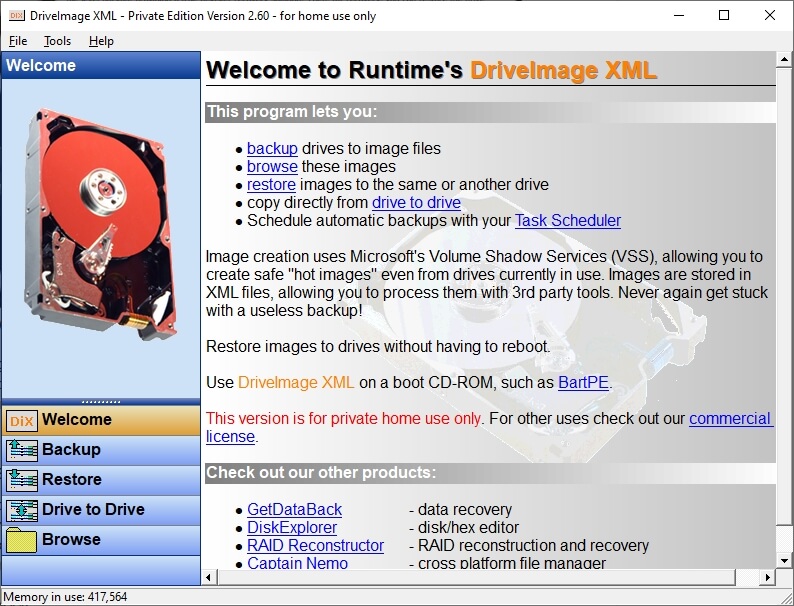
Αν ποτέ σχεδιάσετε μια διεπαφή χρήστη για οτιδήποτε, μην το κάνετε αυτό 😉
Σε αντίθεση με τα περισσότερα δημοφιλή εργαλεία απεικόνισης δίσκων, το DriveImage XML χρησιμοποιεί τη γλώσσα eXtensible Markup Language για να δημιουργήσει εικόνες δίσκων σε συνδυασμό με ένα αρχείο DAT. Αυτό επιτρέπει την επεξεργασία και την επεξεργασία τους από άλλο λογισμικό, κάτι που μπορεί να αποτελέσει μεγάλη βοήθεια στον κόσμο του ανοιχτού κώδικα.
Το ίδιο το εργαλείο είναι αρκετά απλό στη χρήση και αρκετά αποτελεσματικό, αν και η διεπαφή αφήνει πολλά περιθώρια από άποψη σχεδιασμού. Υποθέτω όμως ότι θα μπορούσε πάντα να είναι χειρότερο (*cough* CloneZilla *cough*).
Δεν θα ήθελα να χρησιμοποιήσω το DriveImage XML ως ένα συνεχές σύστημα δημιουργίας αντιγράφων ασφαλείας χάρη στην έλλειψη προγραμματισμού και επιλογών προσαρμογής εικόνας, αλλά αν είστε λίγο στριμωγμένοι και πρέπει να δημιουργήσετε ένα μόνο αντίγραφο ασφαλείας, σίγουρα δεν μπορείτε να διαφωνήσετε με την τιμή.
CloneZilla

Το στιγμιότυπο οθόνης του CloneZilla παρέχεται με την ευγενική χορηγία του CloneZilla.org. Οι απλές διεπαφές που βασίζονται σε κείμενο είναι καλές για προχωρημένους χρήστες, αλλά δεν είναι κατάλληλες για τον μέσο οικιακό χρήστη.
Το CloneZilla μπορεί να είναι αποτελεσματικό, αλλά δεν είναι φιλικό προς το χρήστη. Είναι σχεδιασμένο για τον σκληροπυρηνικό χρήστη Linux που αισθάνεται απόλυτα άνετα να δουλεύει με μη τελειοποιημένο λογισμικό - αλλά για κάποιο λόγο, κάθε άρθρο σχετικά με το λογισμικό απεικόνισης δίσκων το αναφέρει. Έτσι, ενώ γράφω γι' αυτό εδώ, είναι περισσότερο για να επισημάνω ότι δεν είναι η καλύτερη επιλογή για το 95%+ των οικιακών χρηστών. Δεν μπορώ καν να σας δείξω το δικό μου screenshotεξαιτίας του τρόπου με τον οποίο έχει σχεδιαστεί, αλλά εδώ είναι ένα από τον προγραμματιστή.
Το CloneZilla είναι ένα πολύπλοκο λογισμικό που τρέχει στην πραγματικότητα από έναν εκκινήσιμο δίσκο USB. Ο δίσκος περιέχει μια έντονα τροποποιημένη έκδοση του Debian Linux, η οποία φορτώνει και στη συνέχεια εκτελεί την εφαρμογή CloneZilla. Όπως μπορείτε να δείτε παραπάνω, η διεπαφή είναι βγαλμένη από τη δεκαετία του '80. Πραγματικά δεν μπορώ να το συστήσω σε κανέναν, εκτός από εκείνους που είναι εξοικειωμένοι με το Linux, τους προσαρμοσμένους δίσκους εκκίνησης και άλλα εσωτεριστικά πράγματα.
Ίσως αυτά τα άρθρα θα πρέπει να σταματήσουν να το περιλαμβάνουν εντελώς; Υποθέτω ότι κάνει καλή δουλειά, εφόσον μπορείτε να το κάνετε να λειτουργήσει. Εξακολουθώ να μην το συνιστώ.
Λογισμικό κατασκευαστή δίσκου
Σε ορισμένες περιπτώσεις, οι κατασκευαστές μονάδων δημιουργούν το δικό τους λογισμικό κλωνοποίησης για να εξομαλύνουν την εμπειρία του χρήστη κατά την αναβάθμιση του υπολογιστή σας για να χρησιμοποιεί τις φανταχτερές νέες μονάδες τους. Δυστυχώς, δεν το κάνουν αυτό εξ ολοκλήρου Ορισμένοι κατασκευαστές περιορίζουν το λογισμικό τους ώστε να λειτουργεί αποκλειστικά με τις δικές τους ιδιόκτητες μονάδες δίσκου.
Είναι λίγο απογοητευτικό. Για παράδειγμα, ο κλωνοποιητής της Samsung που χρησιμοποίησα πρόσφατα κατά την αναβάθμιση του υπολογιστή μου σε έναν SSD NVMe ήταν απλός και αποτελεσματικός. Ενώ τον χρησιμοποιούσα, σκέφτηκα ότι θα ήταν ωραίο να τον χρησιμοποιήσω και με άλλους δίσκους. Παρόλα αυτά, τα ιδιόκτητα αντίγραφα ασφαλείας μπορεί να είναι ακριβώς αυτό που χρειάζεστε, γι' αυτό σας παραθέτουμε μια λίστα με γρήγορους συνδέσμους σε δημοφιλείς κατασκευαστές που παρέχουν τα δικά τους εργαλεία κλωνοποίησης:
- Samsung
- Western Digital
- Seagate
- Corsair
Πώς επιλέξαμε το λογισμικό κλωνοποίησης σκληρού δίσκου
Η επιλογή του καλύτερου λογισμικού κλωνοποίησης και απεικόνισης δίσκων από ένα ευρύ φάσμα επιλογών δεν είναι εύκολη, αλλά παρακάτω θα δείτε πώς αναλύσαμε τα βασικά στοιχεία.
Σύστημα αρχείων & Υποστήριξη λειτουργικού συστήματος
Μόλις φτάσετε στο σημείο να εργάζεστε με εικόνες δίσκων, ίσως αρχίσετε να πειραματίζεστε με περισσότερα από ένα λειτουργικά συστήματα. Πολλοί χρήστες Linux εξακολουθούν να διατηρούν ένα μηχάνημα με Windows και αντίστροφα. Αλλά ακόμη και αν παραμείνετε σε ένα μόνο λειτουργικό σύστημα, υπάρχουν πολλά διαφορετικά συστήματα αρχείων για να επιλέξετε.
Ένας καλός κλωνοποιητής δίσκων υποστηρίζει ένα ευρύ φάσμα συστημάτων αρχείων, ώστε να μην χρειάζεται να βρείτε ένα νέο πρόγραμμα αν θέλετε να πειραματιστείτε με τις επιλογές σας. Ιδανικά, θα πρέπει επίσης να διαθέτει εκδόσεις για πολλά λειτουργικά συστήματα. Με αυτόν τον τρόπο, δεν χρειάζεται να μαθαίνετε ένα διαφορετικό πρόγραμμα για κάθε μηχάνημα στο οποίο εργάζεστε.
Διαφορική απεικόνιση
Η δημιουργία εικόνας δίσκου ενός υπολογιστή που χρησιμοποιείται τακτικά μπορεί να είναι μια πολύ χρονοβόρα διαδικασία. Οι περισσότεροι άνθρωποι έχουν πλέον τεράστιες ποσότητες δεδομένων που χρειάζονται πολύ χρόνο για να δημιουργήσουν αντίγραφα ασφαλείας. Ωστόσο, οι άνθρωποι συνήθως δεν αλλάζουν τεράστιες ποσότητες δεδομένων κάθε μέρα ή ακόμη και κάθε εβδομάδα. Είναι δυνατό να δημιουργήσετε μια πλήρη εικόνα αντιγράφου ασφαλείας και στη συνέχεια να ενημερώσετε μόνο τα τμήματα της εικόνας αντιγράφου ασφαλείας όπου έχουν αλλάξει ή προστεθεί αρχεία.
Αυτό επιταχύνει δραματικά τη διαδικασία δημιουργίας εικόνων και σας επιτρέπει να διατηρείτε πλήρως ενημερωμένα αντίγραφα ασφαλείας με ελάχιστο χρόνο επένδυσης. Διαφορετικοί χρήστες θα έχουν διαφορετικές απαιτήσεις, επομένως η δυνατότητα προσαρμογής του τύπου και του χρονοδιαγράμματος δημιουργίας αντιγράφων ασφαλείας είναι ένα σημαντικό χαρακτηριστικό.
Τύποι αρχείων εικόνας δίσκου
Υπάρχουν πολλές διαφορετικές μέθοδοι αποθήκευσης εικόνων δίσκου ως αρχεία. Φυσικά, ορισμένες είναι πιο δημοφιλείς από άλλες. Για μεγάλο χρονικό διάστημα, ο τύπος αρχείου ISO χρησιμοποιήθηκε συχνότερα στους Η/Υ. Πολλοί χρήστες του macOS θα αναγνωρίσουν τον τύπο αρχείου DMG που χρησιμοποιείται κάθε φορά που κατεβάζετε και εγκαθιστάτε νέο λογισμικό (εκτός του App Store). Υπάρχουν και άλλοι δημοφιλείς τύποι αρχείων, όπως ο συνδυασμός BIN/CUE, ο οποίος χρησιμοποιείται συχνότερα γιαοπτικοί δίσκοι.
Δυστυχώς, τα περισσότερα από τα καλύτερα προγράμματα δημιουργίας εικόνων δίσκων χρησιμοποιούν ιδιόκτητους τύπους αρχείων που μπορούν να διαβαστούν μόνο από την εφαρμογή που τα δημιούργησε. Αυτό δεν είναι ιδανικό, αλλά δεν χρειάζεται να είναι απαγορευτικό, εκτός αν χρειάζεστε συγκεκριμένα να δημιουργήσετε έναν συγκεκριμένο τύπο εικόνας δίσκου. Για τους περισσότερους οικιακούς χρήστες, αυτό δεν θα πρέπει να προκαλεί προβλήματα.
Εξατομικευμένες εικόνες επαναφοράς
Ένας από τους σημαντικότερους λόγους για να δημιουργήσετε μια εικόνα δίσκου είναι να διατηρείτε ένα προσαρμοσμένο και εξατομικευμένο αντίγραφο ασφαλείας του υπολογιστή σας και όλων των δεδομένων σας. Ας υποθέσουμε ότι κάτι συμβαίνει στο σύστημα αρχείων σας (καταστροφή δεδομένων, βλάβη υλικού, ransomware ή ανθρώπινη ανοησία ένα ατύχημα). Σε αυτή την περίπτωση, μπορείτε απλώς να κλωνοποιήσετε την τελευταία εικόνα αντιγράφου ασφαλείας σας σε μια μονάδα δίσκου που λειτουργεί και ο υπολογιστής σας είναι σαν καινούργιος.
Ιδανικά, το καλύτερο λογισμικό απεικόνισης δίσκων σας επιτρέπει να διατηρείτε αυτόματα μια εικόνα αντιγράφων ασφαλείας βάσει προγράμματος. Οι περισσότεροι άνθρωποι (συμπεριλαμβανομένου και του εαυτού μου) είναι γενικά πολύ κακοί στο να θυμούνται να εκτελούν τακτικά αντίγραφα ασφαλείας. Η αυτοματοποίηση λύνει αυτό το πρόβλημα.
Εικόνες εκκινήσιμης μονάδας δίσκου
Σε περίπτωση που δεν είστε εξοικειωμένοι με τον όρο, ένας εκκινήσιμος δίσκος χρησιμοποιείται για να φορτώσει ή να "εκκινήσει" ένα λειτουργικό σύστημα. Στις περισσότερες περιπτώσεις, ο κύριος δίσκος αποθήκευσης είναι επίσης ο κύριος εκκινήσιμος δίσκος σας, ο οποίος φορτώνει τα Windows, το macOS ή όποια γεύση Linux χρησιμοποιείτε. Χρησιμοποιούνται επίσης συνήθως σε φορητές μονάδες USB για την επισκευή δίσκων ή άλλα εργαλεία ανάκτησης συστήματος.
Η απλή αντιγραφή ενός αρχείου εικόνας δίσκου σε μια νέα μονάδα δίσκου δεν είναι αρκετή για τη δημιουργία μιας εκκινήσιμης μονάδας. Πρέπει να γίνουν περισσότερα για την προετοιμασία του συστήματος αρχείων. Ωστόσο, ο φορέας απεικόνισης δίσκου σας θα πρέπει να είναι σε θέση να χειρίζεται τις πτυχές διαμόρφωσης αυτόματα. Συνήθως, δεν απαιτείται τίποτα περισσότερο από ένα απλό πλαίσιο ελέγχου για τη δημιουργία μιας εκκινήσιμης εικόνας. Παρόλα αυτά, είναι ωραίο να μπαίνετε κάτω από την κουκούλα και να ρυθμίζετε τα πράγματα αν έχετεέχουν πιο συγκεκριμένες απαιτήσεις.
Ευκολία χρήσης
Όπως συμβαίνει με κάθε λογισμικό, η ευκολία χρήσης είναι ένα σημαντικό στοιχείο. Αν εργάζεστε σε έργα που χρειάζονται εικόνα δίσκου, πιθανόν να απορροφούν το μεγαλύτερο μέρος της συγκέντρωσής σας- δεν θέλετε να πρέπει να παλεύετε ταυτόχρονα με το λογισμικό δημιουργίας αντιγράφων ασφαλείας. Οι φιλικοί προς το χρήστη οδηγοί, οι συμβουλές στην οθόνη και ένα καλά σχεδιασμένο περιβάλλον εργασίας μπορούν να κάνουν όλη τη διαφορά στον κόσμο - ειδικά αν αισθάνεστε αγχωμένοι από ένα δεδομένοθέμα αποθήκευσης.
Υποστήριξη
Η εργασία με δεδομένα είναι μια βιομηχανία μεγάλου χρήματος. Υπάρχει κάτι περισσότερο από την ανάκτηση χαμένων δεδομένων. Τόσο μεγάλο μέρος της ζωής μας είναι πλέον ψηφιακό, που συχνά υπάρχουν πολύ υψηλά διακυβεύματα, και θέλετε να υπάρχει διαθέσιμη υποστήριξη αν αντιμετωπίσετε κάποιο πρόβλημα. Το καλό λογισμικό κλωνοποίησης/εικόνας δίσκου περιλαμβάνει μια ισχυρή λύση υποστήριξης από τους προγραμματιστές του για να σας βοηθήσει να αντιμετωπίσετε τυχόν προβλήματα.
Το καλύτερο σύστημα υποστήριξης είναι συνήθως ένα σύστημα ηλεκτρονικού ταχυδρομείου που βασίζεται σε εισιτήριο. Υποβάλλετε ένα "εισιτήριο υποστήριξης" στην ομάδα υποστήριξης, κάτι σαν να παίρνετε έναν αριθμό στον πάγκο ενός ντελικατέσεν, και η εταιρεία χειρίζεται τα αιτήματα υποστήριξης με τη σειρά.
Τελικά λόγια
Εάν ο κατασκευαστής σας δεν αναφέρεται παραπάνω, μια γρήγορη αναζήτηση στο Google θα σας οδηγήσει στο σωστό μέρος. Φυσικά, καμία από αυτές τις επιλογές δεν είναι στην ίδια κατηγορία με το Acronis True Image ή τα άλλα προγράμματα που αναφέρονται εδώ. Εάν πρόκειται να τα χρησιμοποιήσετε μόνο μία φορά, ωστόσο, μπορεί να είναι αρκετά καλά.
Έχετε ένα αγαπημένο λογισμικό κλωνοποίησης σκληρών δίσκων ή ένα λογισμικό απεικόνισης δίσκων που αγαπάτε και το οποίο έχω αφήσει έξω από αυτή την κριτική; Πείτε μου στα σχόλια και θα φροντίσω να του ρίξω μια ματιά.

